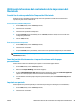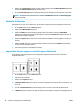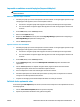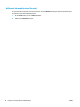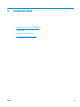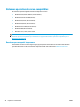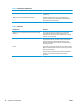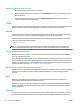HP Color LaserJet CP5220 Series User's Guide
3. Obriu el menú Cover Page (Portada) i escolliu si voleu imprimir la portada Before Document (Abans del
document) o After Document (Després del document).
4. Al menú Cover Page Type (Tipus de portada), seleccioneu el missatge que voleu imprimir a la portada.
NOTA: Per imprimir una portada en blanc, seleccioneu Standard (Estàndard) com Cover Page Type
(Tipus de portada).
Utilització de filigranes
Una filigrana és un avís, com "confidencial", que és imprès en segon pla a totes les pàgines d'un document.
1. Al menú File (Arxiu), feu clic a Print (Imprimeix).
2. Obriu el menú Watermarks (Filigranes).
3. Desprès de Mode, seleccioneu el tipus de filigrana que voleu utilitzar. Seleccioneu Watermark
(Filigrana) per imprimir un missatge semitransparent. Seleccioneu Overlay (Plantilla) per imprimir un
missatge que no sigui transparent.
4. Desprès de Pages (Pàgines), seleccioneu si voleu imprimir la filigrana a totes les pàgines o només a la
primera.
5. Desprès de Text, seleccioneu un dels missatges estàndard o bé seleccioneu Custom (Personalitzat) i
escriviu un altre missatge al quadre.
6. Seleccioneu opcions per als paràmetres restants.
Impressió de diverses pàgines en un full de paper al Macintosh
Podeu imprimir més d'una pàgina en un sol full de paper. Aquesta funció és una manera econòmica
d'imprimir esborranys.
1. Al menú File (Arxiu), feu clic a Print (Imprimeix).
2. Seleccioneu el controlador.
3. Obriu el menú Layout (Disseny).
4. A Pages per Sheet (Pàgines per full), trieu el número de pàgines que voleu imprimir en cada full (1, 2, 4,
6, 9 o 16).
5. Feu clic a Layout Direction (Direcció del disseny) per triar l'ordre i la posició de les pàgines al full.
6. A Borders (Marges), seleccioneu el tipus de marge que voleu imprimir al voltant de cada pàgina del full.
30 Capítol 4 Ús del producte amb Macintosh CAWW